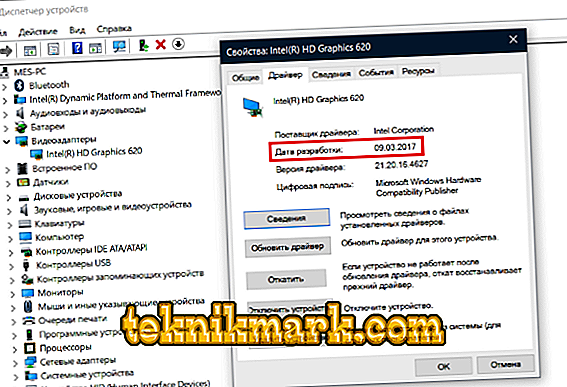Mõnikord ilmub arvuti või sülearvuti töötamisel pealkirja „Viga” all aken ja see näitab katkestatud operatsiooni nime ja postkripti: “DXGI_ERROR_DEVICE_REMOVED”. See juhtub kõige sagedamini raskete programmide, näiteks tegevusmängude või videotöötlejate käivitamisel. Nende töötamise jätkamiseks tuleb DXGI_ERROR_DEVICE_REMOVED kuidagi parandada.

Fix DXGI_ERROR_DEVICE_REMOVED viga.
Vea põhjused
DXGI_ERROR_DEVICE_REMOVED viga ei ole tingitud teie käivitatud rakenduse ebaõigest kasutamisest - see on graafikakaardi või selle draiverite probleem. See on selgelt märgitud vea kirjelduses: "Võib-olla on draiver värskendatud või graafikakaart kustutatud." Esimene võimalus on kõige tõenäolisem ja kergemini lahendatav: kui draiver uuendab, kui süsteem suutis installida, kui programm oli käivitatud, on võimalik ajutine rike, mis kompenseeritakse kiiresti ja pealetükkiv aken kaob ise. Teine võimalus näitab suuremaid probleeme:
- juhi vastuolu süsteemi praeguse versiooniga;
- valesti teostatud kiibi korrigeerimine (nn "overclocking");
- toiteallikas on väiksem kui adapter vajab;
- videokaardi spontaanne sulgemine.

Parandage DXGI_ERROR_DEVICE_REMOVED viga
Nüüd jätkame vea parandamist. Proovige järjestikku järgmisi samme:
- Kontrollige, kas videoadapter on hästi ühendatud, kas metallelemendid ei ole kahjustatud. Mõnikord, kui süsteemiüksust liigutatakse kohast teise, võib videokaart süsteemiga vahetada ja kaotada. Samuti eemaldage tolm ja jahuti - see mõjutab palju tööd.
- Lugege hoolikalt arvutiprogrammi nõudeid, milles töötasid, kui teatas tõrkest. Arvuti ei pruugi olla nii tugev, et tagada normaalne töö.
- Pidage meeles, et te ei võtnud videokaarti üle mis tahes ebaturvalise meetodi abil: küsitav tarkvara, piiramatu ülestõstmine või vastupidi, alatäitumine jne.

- Sisestage videokaart teise arvutisse ja vaadake, kas see töötab normaalselt. Loomulikult on see sülearvuti puhul problemaatiline, kuid saate alla laadida tarkvara diagnoosimiseks.
- Minge "Juhtpaneel" - "Programmid ja komponendid" ning eemaldage oma videoadapteri draiverid ja seejärel laadige oma vana sülearvuti tootjale kuuluv veebisait (see on usaldusväärsem kui draiveripaketi allalaadimine ettevõtte videokaardi tootja ressursist).
- Saate ka eelmise versiooni tagasi pöörata ilma praegust kustutamata: selle tüübi jaoks OS-i „Device Manager” otsimisel ja leidke sealt alapealkiri „Display adapterid”. Valige loendist oma loend ja avage selle omadused. Seal on nupp "Tagasilükkamine". Kui see pole klõpsatav, proovige draiverit värskendada, kuid valige mitte uusim versioon, vaid vanem kui praegune versioon.
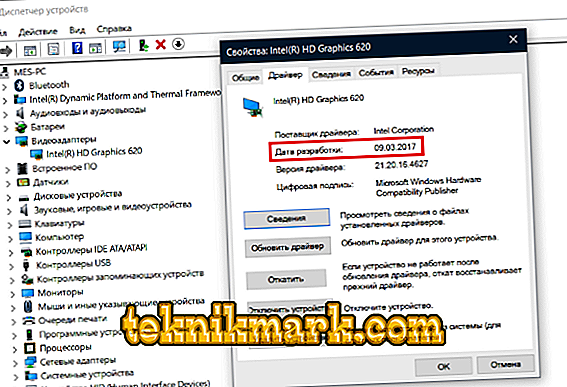
- Proovige alla laadida ka Windows ilma eraldi installitud programmideta, et kontrollida, kas mõni tarkvara põhjustab probleemi. Selleks klõpsake Win + R ja sisestage aknas "msconfig". Nüüd peame sisenema seadistustesse, blokeerima kõik kolmanda osapoole teenused ja tühistama automaatse laadimise ning seejärel taaskäivitama arvuti. Kui veateade enam ei ilmu, peate otsima probleemi hiljuti allalaaditud rakenduses.
- Toite seadete muutmine võib samuti aidata. Selleks minge "Juhtpaneelile" ja valige seal videokaardi juhtpaneel. Oleme huvitatud "globaalsetest parameetritest", mille hulgas on ka "toiteallikas". See on parem paigaldada maksimaalsesse jõudlusrežiimi.
- Kui mängu ajal saabub veateade, proovige oma seadistustesse sattuda ja vähendada videokaardi koormust: vähendada graafika kvaliteeti, aeglustada jõudlust jne.
Täiendavad veaparandusmeetodid
Kui proovisite kõike ülaltoodud loendist, kuid häiriv aken veateatega ei kadunud, järgige järgmist.
- Lülitage mängus vertikaalne sünkroniseerimine välja - lase tal olla teie monitori võimalustega rahul. Seda parameetrit tähistab lühend VSYNC. Eriti sageli aitab see meede normaliseerida ettevõtte Electronic Arts mängude tööd.
- Kui kasutasite varundmälu ressursse („swap”), proovige neid suurendada kuni 8 GB või lasta süsteemil otsustada, kui palju lisamälu vajab.
- Võite kasutada ka mõistlikku alandavat pinget ja sellest tulenevalt ka videokaardi energiatarbimist. DXGI_ERROR_DEVICE_REMOVED vea kaotamiseks piisab arvude vähendamisest 10-20%. Alavõrdeks on spetsiaalsed rakendused, kuid peate valima kõige populaarsemad ja usaldusväärsed need, et videokaardi täielikult ja pöördumatult rikkuda.
Ja vea viimane põhjus on halvasti väljatöötatud tarkvara vigadega. Kirjutage arendajale, et tema mäng ei tööta korralikult.